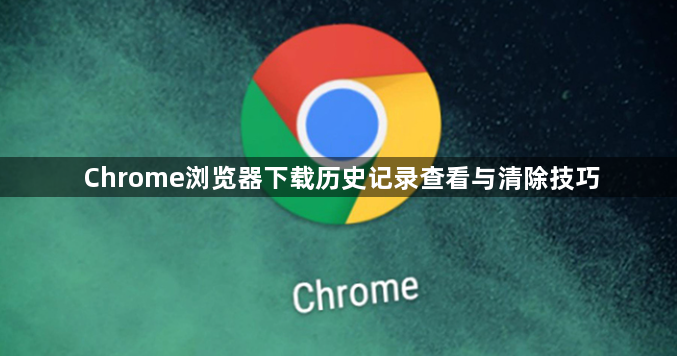
一、查看下载历史记录
1. 通过菜单进入:打开Chrome浏览器,点击右上角的“自定义及控制”图标(三个垂直点的菜单按钮),然后选择“下载内容”。这将打开一个新的标签页,显示您所有的下载历史记录。在下载历史记录页面,您可以查看每个下载任务的状态、文件名、下载路径、文件大小、下载时间等信息。
2. 使用快捷键:按下 `Ctrl + J`(Windows系统)或 `Command + Option + J`(Mac系统)快捷键,也可以快速打开下载内容页面,查看下载历史记录。
二、清除下载历史记录
1. 在下载内容页面清除:打开“下载内容”页面后,在该页面的右上角,有一个垃圾桶图标,点击它,会弹出确认对话框,询问是否要清除所有下载历史记录,点击“是”即可清除。
2. 通过设置清除:点击浏览器右上角的“自定义及控制”图标,选择“设置”,在设置页面中,向下滚动找到“高级”选项并点击展开,进入“隐私和安全”部分,点击“清除浏览数据”,在弹出的窗口中,选择“下载历史记录”以及需要清除的其他数据类型,如缓存的图片和文件、Cookie等,然后点击“清除数据”按钮,即可清除下载历史记录。
